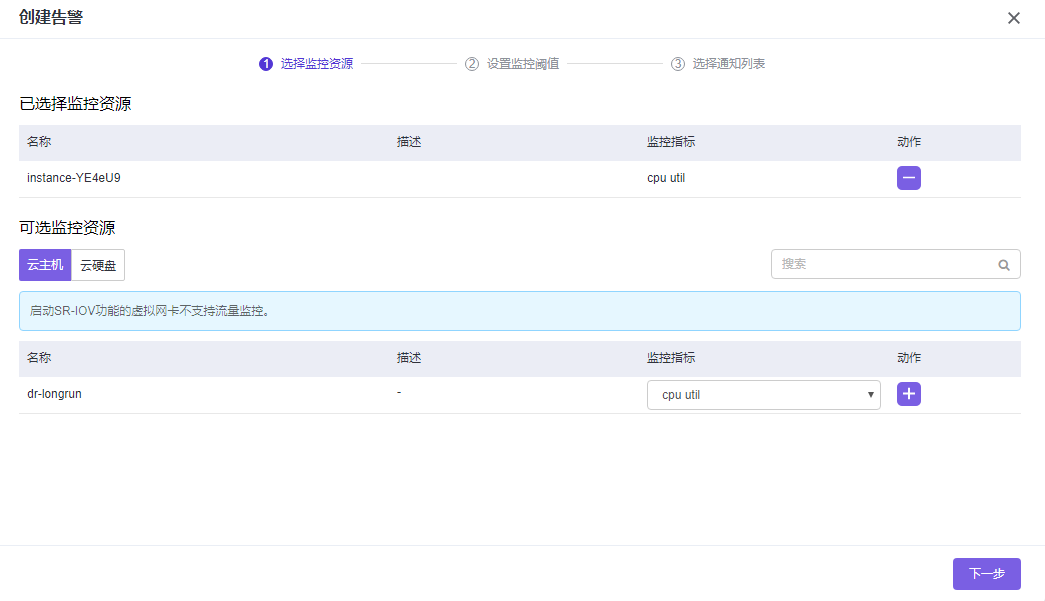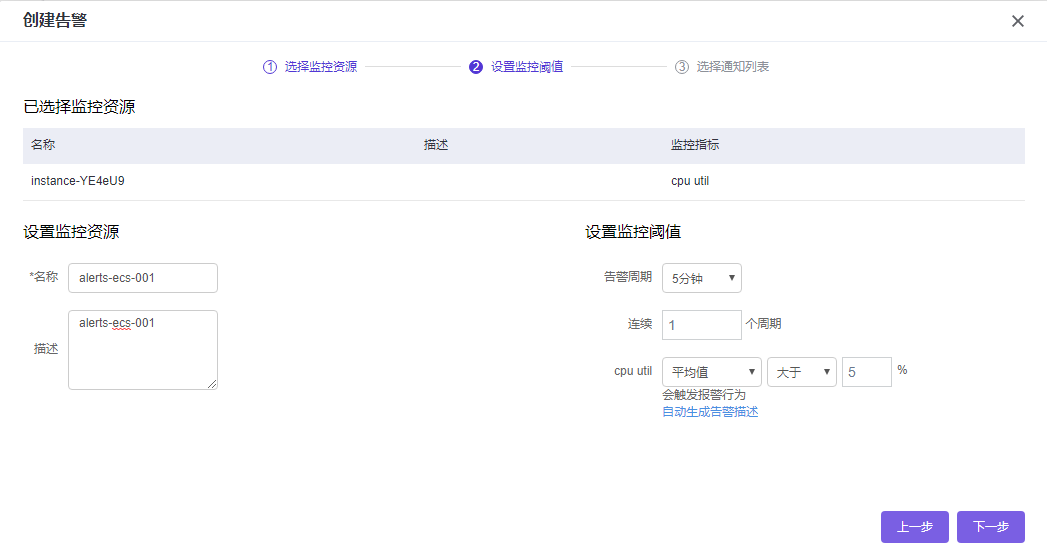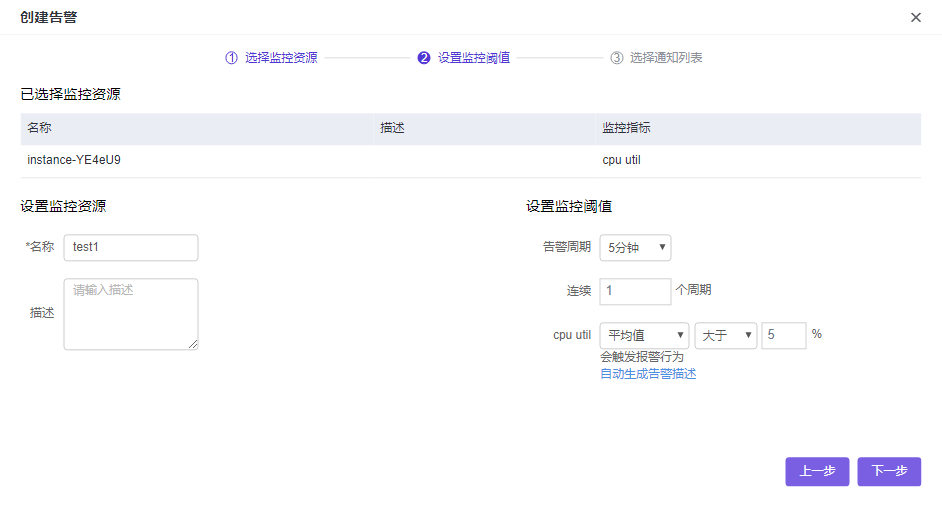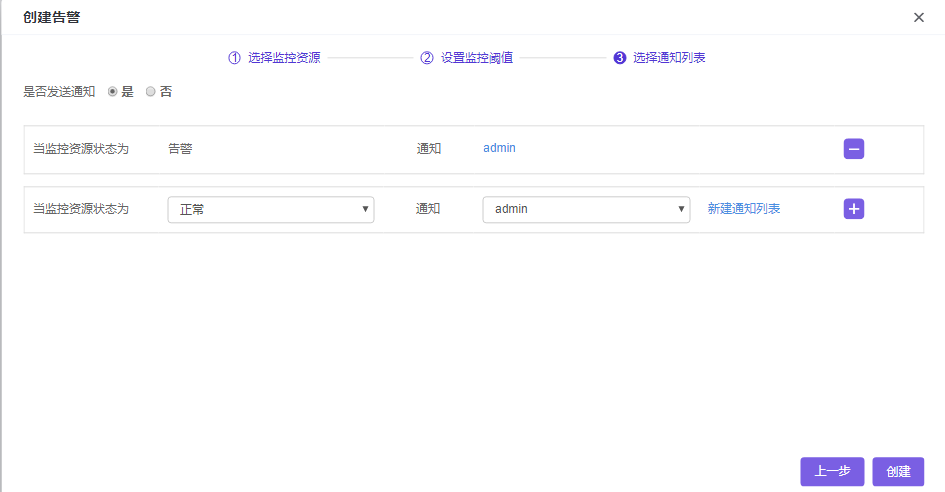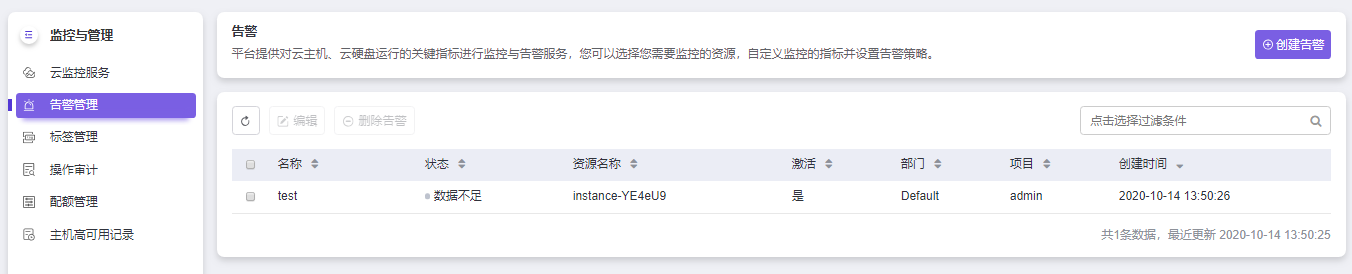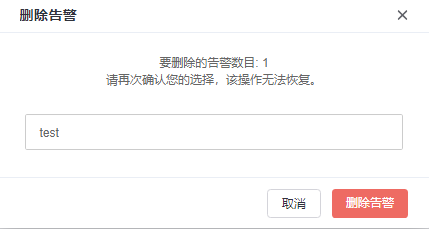告警
告警服务可以为用户提供资源使用情况的告警机制,您可以对云主机和云硬盘设置监控规则, 当监控项达到设定的阈值时,将发送邮件到通知列表,及时提醒您。
创建告警
步骤1: 选择监控资源
在 可选监控资源 列表选择云主机或云硬盘,从云主机或云硬盘列表中选中需要监控的指标,监控指标包括CPU使用率、内存使用率以及磁盘读写速度等, 每项告警只能监控一个资源的一个监控指标。 此时,假设您选择了一个云主机资源,并决定监控其cpu使用率,点击 下一步。
步骤2:设置监控阈值
进入到设置监控阈值页面后,填写告警名称,填写告警的描述, 也可以点击 自动生成告警描述 ,系统会在 描述 框中自动生成描述。选择告警周期为5分钟, 填写连续周期为1一个周期,填写监控阈值。阈值参数包括平均值、最大值、最小值, 根据您设定的参数以及阈值大小,当监控指标超出设定值范围时,则会触发告警。此时根据图示输入的信息, 当CPU平均使用率小于90%的时候会触发告警行为。
步骤3:选择通知列表
在通知列表页面,您可以选择是否发送通知。当选择为是时,您可以选择监控的资源状态, 包括正常、告警以及数据不足等。通知对象可以选择列表中的任意用户, 也可以点击 新建通知列表,输入名称、描述和邮箱来添加新的通知对象。 例如,当监控资源状态为告警时,选择向管理员用户发送通知,则此时只要环境监控状态为告警时, 管理员就会收到系统发送的邮件通知,帮助尽早判断、解决系统问题。至此,点击 创建 即可创建告警。
编辑告警
选择列表中的任意一告警信息,点击 编辑,可以更改监控资源的名称、描述、监控阈值以及通知列表。
点击保存后,告警编辑成功。
操作步骤如下:
步骤1: 选择 监控与管理 > 告警管理 菜单,勾选一个待编辑的告警。
步骤2: 此时弹出 设置监控阈值 页面,可以根据需要修改告警的名称, 描述,告警周期,阈值等内容,然后点击 下一步。
步骤3:此时进入 选择通知列表 页面,可以勾选当监控资源状态为: 告警,正常, 数据不足 这几种状态下对应的通知列表。还可以对通知列表进行创建,更新等操作。 修改完成后,点击 保存,即完成整个告警的编辑操作。
查询告警
进入 告警管理 页面后,点击右上角的查询按钮,可以根据过滤条件来过滤告警, 支持根据:名称,状态,资源名称,激活,部门,项目,创建时间进行告警的查询。
删除告警
删除告警支持批量删除。前往 产品与服务 > 监控与管理 菜单,点击 告警管理 进入页面后,可以从告警列表中勾选多个告警, 然后点击 删除告警 按钮,即可批量删除选中的告警。